Tabela e përmbajtjes
Premiere Pro ofron shumë efekte që mund t'i përdorni për të përmirësuar videoklipet tuaja dhe ndër më praktiket është efekti i tranzicionit, i cili mund të përmirësojë në mënyrë dramatike cilësinë e përmbajtjes suaj.
Këtu është një hap- udhëzues hap pas hapi për shtimin e tranzicioneve në klipet tuaja në Adobe Premiere Pro. Po aq e rëndësishme sa të mësoni se si të zbehni audion në Premiere Pro, tranzicionet e videove mund ta bëjnë përmbajtjen tuaj të duket më profesionale dhe e qetë, kështu që zotërimi i këtij efekti është thelbësor nëse doni të përmirësoni cilësinë e videove tuaja.
Le të zhytemi në!
Çfarë janë tranzicionet në Premiere Pro?

Tranzicionet janë efekte të ofruara nga Premiere Pro për t'u shtuar në fillim ose në fund të një klipi, në krijoni një efekt fade-in ose fade-out, ose për të vendosur midis dy klipeve për një zhvendosje graduale nga një skenë në tjetrën. Sasia e efekteve të tranzicionit të disponueshme në Premier Pro varion nga një efekt i parazgjedhur i tranzicionit në më shumë tranzicione teatrale si zmadhimi, tranzicionet 3D dhe të tjera.
Tranzicionet na ndihmojnë të ndryshojmë pa probleme midis klipeve, veçanërisht nëse modifikimi juaj ka shumë shkurtime , duke ofruar një përvojë vizuale më të këndshme. Jam i sigurt që keni parë tranzicione kudo: në video muzikore, dokumentarë, vlog, filma dhe reklama.
Kur kalimi është midis dy klipeve, ai do të bashkojë fundin e klipit të parë me fillimin të klipit të dytë, duke krijuar një shkrirje të përsosur mestë dy.
Llojet e tranzicioneve në Premiere Pro
Ka tre lloje të ndryshme tranzicionesh në Adobe Premiere Pro.
- Tranzicioni i audios: Efektet për të krijuar një ndërthurje midis klipeve audio ose për zbehjen dhe zbehjen në një videoklip të vetëm.
- Tranzicionet e videos: Tranzicionet për videoklipet. Në Premiere Pro, ju keni efekte si tranzicioni Cross Dissolve, Iris, Page Peel, Slide, Wipe dhe 3D Motion. Në thelb, video zbehet nga një klip në klipin tjetër.
- Tranzicionet për video gjithëpërfshirëse: Nëse jeni duke punuar me VR dhe përmbajtje gjithëpërfshirëse, mund të gjeni gjithashtu tranzicione specifike për këto projekte , si p.sh. Iris Wipe, Zoom, Spherical Blur, Gradient Wipe dhe shumë të tjera.
Tranzicioni i parazgjedhur i audios dhe kalimi i parazgjedhur i videos janë dy teknika të thjeshta për të shtuar tranzicione që do ta bëjnë videon tuaj të duket më profesionale në asnjë kohë. Pasi të njiheni me efektin, mund të aplikoni tranzicione të dyanshme ose kalime të njëanshme direkt nga paneli i kontrolleve të efekteve.
Tranzicionet e njëanshme.
Ne e quajmë atë një tranzicioni i njëanshëm kur përdoret në një kapëse të vetme. Ai shfaqet në "Kronologjinë" e ndarë diagonalisht në dy gjysma: një e errët dhe një e lehtë.
Tranzicionet me dy anë
Këto janë tranzicionet e paracaktuara të videove të vendosura midis dy klipeve. Kur është vendosur një tranzicion i dyanshëm, do të shihni një errësirëvijë diagonale në vijën kohore.
Si të shtoni tranzicione për një klip të vetëm
Ndiq këto hapa për të shtuar një tranzicion video ose audio në një klip të vetëm nga paneli i kontrolleve të efekteve.
11>Hapi 1. Importoni One Clip
Sillni të gjitha mediat që dëshironi të përdorni dhe shtoni tranzicione në projektet tuaja Premiere Pro.
1. Hapni projektin ose krijoni një të ri.
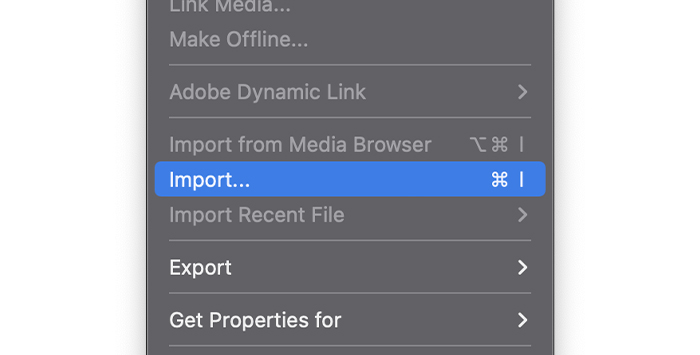
2. Në shiritin e menysë, zgjidhni File, më pas Importo video ose shtypni CTRL + I ose CMD + I në tastierën tuaj për të hapur dritaren e importimit.
3. Kërkoni për klipet që dëshironi të redaktoni dhe klikoni hap.
Hapi 2. Krijoni një sekuencë në panelin e vijës kohore
Duhet të krijojmë një sekuencë për të filluar redaktimi në Premiere Pro. Krijimi i një të tillë është i lehtë pasi të keni importuar të gjitha mediat në Premiere Pro.
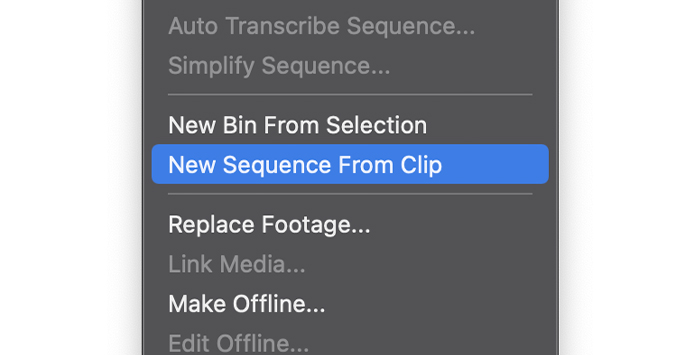
1. Zgjidhni një klip nga paneli i projektit, kliko me të djathtën mbi të dhe zgjidh Krijo një sekuencë të re nga klipi, më pas tërhiq të gjitha klipet me të cilat do të punosh.
2. Nëse nuk është krijuar asnjë sekuencë, zvarritja e një klipi në Timeline do ta bëjë një të tillë.
Hapi 3. Gjeni panelin e efekteve
Në panelin Efektet, mund të gjeni të gjitha efektet e integruara para -instaluar në Premiere Pro. Për ta bërë të disponueshëm panelin Efektet, fillimisht duhet ta aktivizoni atë.
1. Zgjidhni Dritare në shiritin e menysë.
2. Lëvizni poshtë dhe klikoni mbi Efektet nëse nuk ka një shenjë kontrolli.

3. Ju duhet të shihni skedën Efektet në panelin e Projektit. Klikoni mbi tëpër të aksesuar të gjitha efektet në Adobe Premiere Pro.
4. Klikoni mbi Tranzicionet e videos ose Tranzicionet audio, në varësi të llojit të videoklipit që keni në Timeline.
5. Klikoni në shigjetën pranë secilës kategori për të shfaqur më shumë opsione të disponueshme.
Hapi 3. Aplikoni efektin e tranzicionit
1. Shkoni te paneli "Efektet" > Kalimet e videove ose kalimet audio nëse jeni duke punuar me klipe audio.
2. Zgjeroni kategoritë dhe zgjidhni atë që ju pëlqen.
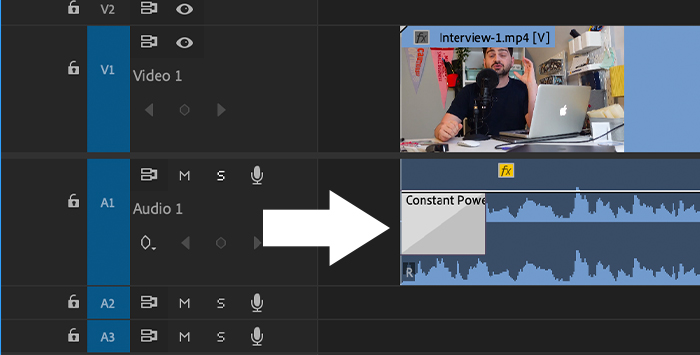
3. Për të aplikuar kalimet në "Kronologjinë" tuaj, thjesht tërhiqni tranzicionin e dëshiruar dhe vendoseni në fillim ose në fund të klipit.
4. Luaj sekuencën për të parë paraprakisht tranzicionin.
Si të shtoni tranzicione në klipe të shumëfishta
Mund të shtoni tranzicione të njëanshme në disa klipe ose të shtoni tranzicione të dyanshme midis dy klipeve.
Hapi 1. Importoni klipe dhe krijoni një sekuencë
1. Shkoni te Skedari > Importoni dhe sillni të gjitha klipet në projektin tuaj.
2. Zvarriti skedarët te "Kronologjia" dhe sigurohu që janë të gjithë në të njëjtin udhë pa hapësira boshe.
3. Shikoni paraprakisht sekuencën dhe modifikoni sipas nevojës.
Hapi 2. Localize and Apply Transitions
1. Shkoni te paneli i efekteve dhe zgjidhni tranzicionet audio ose video.

2. Zgjeroni kategoritë dhe zgjidhni një.
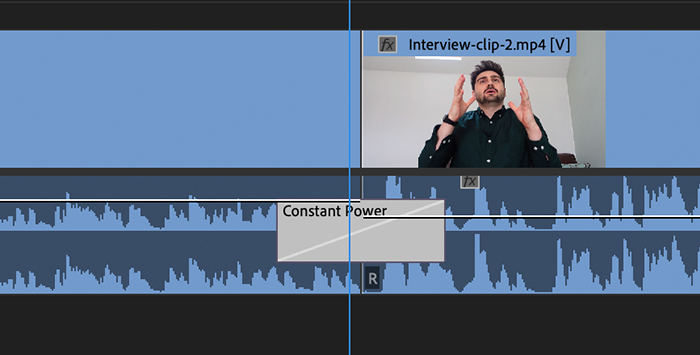
3. Zvarritni dhe lëshoni tranzicionet midis dy kapëseve direkt në vijën e prerjes.
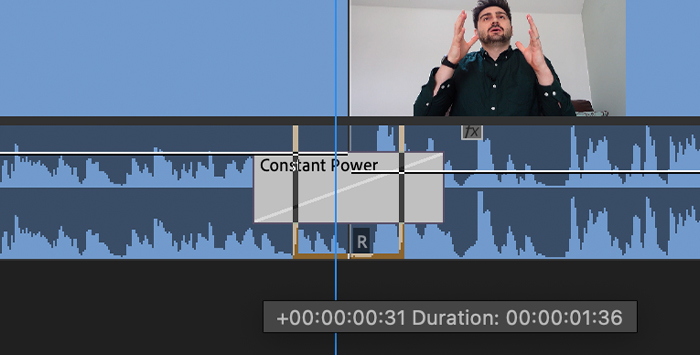
Mund ta ndryshoni tranzicioningjatësia ndërmjet klipeve duke zvarritur skajet e tranzicionit në vijën kohore.
Hapi 3. Aplikoni tranzicionet në të gjitha klipet e zgjedhura në vijën kohore
Mund të aplikoni tranzicione në shumë klipe njëkohësisht. Kalimet e aplikuara për të gjitha klipet do të jenë tranzicioni i paracaktuar.
1. Zgjidhni klipet në Timeline duke përdorur miun për të vizatuar një hark rreth klipeve ose zgjidhni ato me Shift+Click.
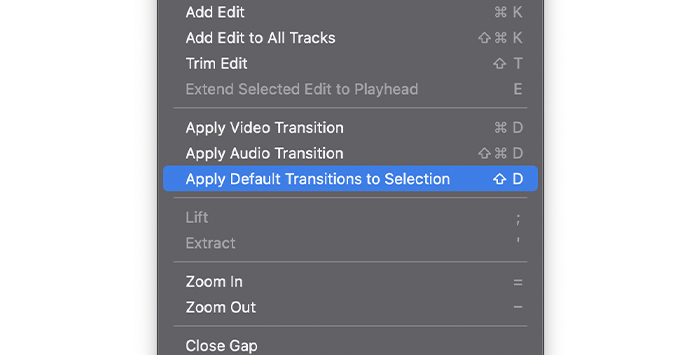
2. Shkoni te sekuenca e shiritit të menysë dhe zgjidhni Aplikoni tranzicionet e paracaktuara në përzgjedhje.
3. Kalimet do të zbatohen aty ku ka dy klipe së bashku.
4. Shikoni paraprakisht sekuencën.
Tranzicionet e paracaktuara
Mund të vendosni një tranzicion specifik si parazgjedhje kur përdorni të njëjtin efekt tranzicioni në mënyrë të përsëritur.
1. Hapni efektet e tranzicionit në panelin Efekt.
2. Klikoni me të djathtën mbi tranzicionin.
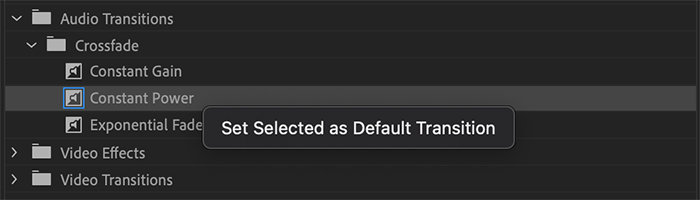
3. Klikoni mbi Set Selected as Default Transition.
4. Do të shihni një theks blu në tranzicion. Do të thotë se ky është tranzicioni ynë i ri i paracaktuar.
Herën tjetër që dëshironi të aplikoni një tranzicion, mund të zgjidhni videoklipin dhe të përdorni shkurtoren e tastierës CTRL+D ose CMD+D për kalimin e videos, shift+CTRL+D ose Shift+CMD+D për kalimet audio, ose Shift+D për të shtuar një tranzicion të paracaktuar audio dhe video.
Ndrysho kohëzgjatjen e një tranzicioni të paracaktuar
Kohëzgjatja standarde e tranzicionit është 1 sekondë, por ne mund ta rregullojmë atë për t'iu përshtatur projekteve tona. Janë dymetodat për ta bërë atë:
Nga menyja:
1. Shkoni te menyja Edit në PC ose Adobe Premiere Pro në Mac.
2. Lëvizni poshtë te Preferencat dhe zgjidhni "Kronologjia".

3. Në dritaren e Preferencave, rregulloni kohëzgjatjen e paracaktuar të tranzicionit të videos ose audio me sekonda.
4. Kliko OK.
Nga afati kohor:
1. Pas aplikimit të një tranzicioni të paracaktuar, kliko me të djathtën mbi të në Timeline
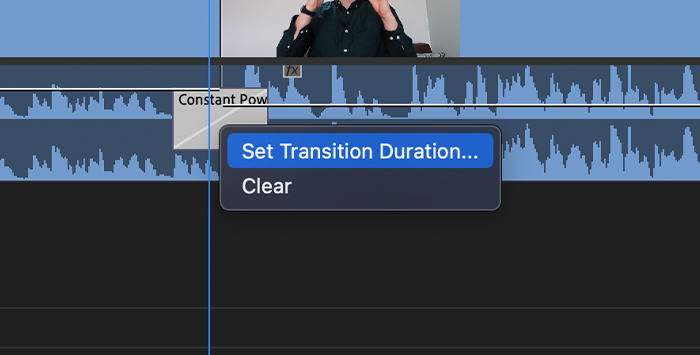
2. Zgjidhni Cakto kohëzgjatjen e tranzicionit.
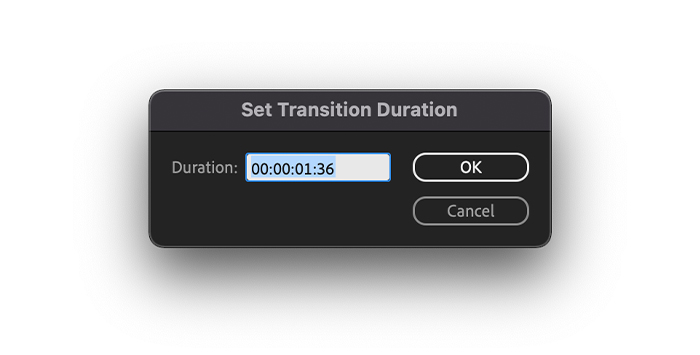
3. Shkruani kohëzgjatjen që dëshironi në dritaren që shfaqet dhe klikoni OK.
Si të hiqni tranzicionet
Heqja e tranzicioneve në Premiere Pro është shumë e thjeshtë. Thjesht zgjidhni tranzicionet në "Kronologjinë" dhe shtypni butonin "backspace" ose "fshini".
Mund ta hiqni gjithashtu duke zëvendësuar tranzicionin.
1. Shkoni te Efektet > Tranzicioni i videos/Tranzicioni i audios.
2. Zgjidhni efektin që dëshironi.
3. Zvarrit dhe lësho tranzicionin e ri në atë të vjetër.
4. Tranzicioni i ri do të pasqyrojë kohëzgjatjen e atij të mëparshëm.
5. Luaje sekuencën për ta parë paraprakisht.
Këshilla se si të shtosh tranzicione në Premiere Pro
Këtu është një listë e shkurtër e këshillave për të marrë tranzicionet më të mira në Premiere Pro.
- Shmangni përdorimin e shumë tranzicioneve. Qëndroni në përdorimin e atyre që i përshtaten projektit ose skenave specifike ku diçka thelbësore do të ndodhë.
- Sigurohuni që gjatësia e klipeve të jetë më gjatë se tranzicioni. Mund ta rregulloni këtë dukendryshimi i gjatësisë së tranzicionit ose kohëzgjatjes së klipit.
- Cakto si tranzicione të paracaktuara do të përdorësh më shumë gjatë projektit për të kursyer kohë.
Mendimet përfundimtare
Mësimi se si të shtoni tranzicione në Premiere Pro mund të zbukurojë çdo projekt, pasi përmirëson rrjedhën e pamjeve tuaja kur lëvizni nga një skenë në tjetrën. Luaj dhe provo të gjitha efektet e tranzicionit të disponueshme derisa të gjesh atë që funksionon më mirë për ty.
Paç fat dhe qëndro kreativ!

